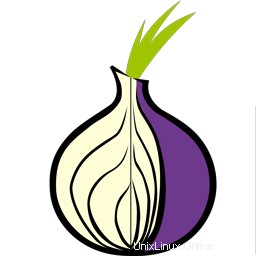
V tomto tutoriálu vám ukážeme, jak nainstalovat a nakonfigurovat Tor Browser na vašem CentOS 7. Pro ty z vás, kteří nevěděli, Tor je bezplatný software a otevřená síť, která pomáhá bráníte se před analýzou provozu, což je forma síťového dohledu, která ohrožuje osobní svobodu a soukromí, důvěrné obchodní aktivity a vztahy a bezpečnost státu. Tor vás chrání tím, že přenáší vaši komunikaci přes distribuovanou síť relé provozovaných dobrovolníky po celém světě. zabraňuje tomu, aby někdo sledující vaše internetové připojení zjistil, jaké stránky navštěvujete, a navštěvovaným stránkám brání zjistit vaši fyzickou polohu.
Tento článek předpokládá, že máte alespoň základní znalosti Linuxu, víte, jak používat shell, a co je nejdůležitější, hostujete svůj web na vlastním VPS. Instalace je poměrně jednoduchá a předpokládá, že běží v účtu root, pokud ne, možná budete muset přidat 'sudo ‘ k příkazům pro získání oprávnění root. Ukážu vám krok za krokem instalaci prohlížeče Tor na server CentOS 7.
Předpoklady
- Server s jedním z následujících operačních systémů:CentOS 7.
- Abyste předešli případným problémům, doporučujeme použít novou instalaci operačního systému.
- Přístup SSH k serveru (nebo stačí otevřít Terminál, pokud jste na počítači).
non-root sudo usernebo přístup kroot user. Doporučujeme jednat jakonon-root sudo user, protože však můžete poškodit svůj systém, pokud nebudete při jednání jako root opatrní.
Funkce prohlížeče Tor
- Dostupnost napříč platformami. tj. tato aplikace je dostupná pro Linux, Windows i Mac.
- Komplexní šifrování dat před jejich odesláním přes internet.
- Automatické dešifrování dat na straně klienta.
- Je to kombinace prohlížeče Firefox + Tor Project.
- Poskytuje anonymitu serverům a webům.
- Umožňuje navštěvovat zamčené webové stránky.
- Provádí úkoly bez odhalení IP zdroje.
- Schopný směrovat data do/ze skrytých služeb a aplikací za firewallem.
- Přenosné – Spusťte předem nakonfigurovaný webový prohlížeč přímo z úložného zařízení USB. Není třeba jej instalovat lokálně.
- K dispozici pro architektury x86 a x86_64.
- Snadné nastavení FTP pomocí Tor pomocí konfigurace jako proxy „socks4a“ na portu „localhost“ „9050“
- Tor je schopen obsluhovat tisíce relé a miliony uživatelů.
Nainstalujte Tor Browser na CentOS 7
Krok 1. Nejprve musíte ve vašem systému povolit úložiště EPEL.
## RHEL/CentOS 7 64-Bit ## # wget http://dl.fedoraproject.org/pub/epel/7/x86_64/e/epel-release-7-8.noarch.rpm # rpm -ivh epel-release-7-8.noarch.rpm
Krok 2. Instalace prohlížeče Tor.
Chcete-li nainstalovat Tor Browser, spusťte z příkazového řádku následující příkaz:
yum install tor
Pro spuštění prohlížeče tor ve vašem systému použijte následující příkaz z účtu jiného uživatele než root. Před spuštěním TOR se ujistěte, že váš systémový čas je správný:
systemctl start tor
Krok 3. Konfigurace prohlížeče Firefox.
Důrazně se doporučuje používat balíček prohlížeče Tor, ale pokud chcete používat firefox s torem, po spuštění služby otevřete nastavení firefox>> Předvolby>> pokročilé>> síť>> nastavení a vyberte ruční konfiguraci proxy.
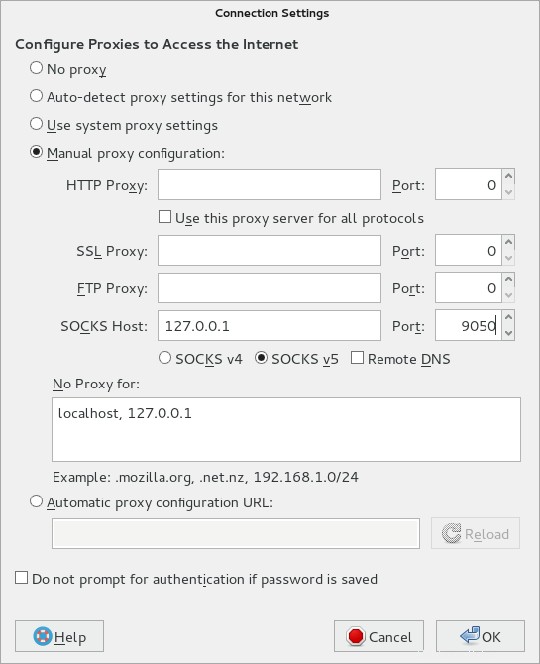
Blahopřejeme! Úspěšně jste nainstalovali Tor Browser. Děkujeme, že jste použili tento návod k instalaci Tor Browseru do vašeho systému CentOS 7. Pro další pomoc nebo užitečné informace vám doporučujeme zkontrolovat oficiální Tor Web prohlížeče.